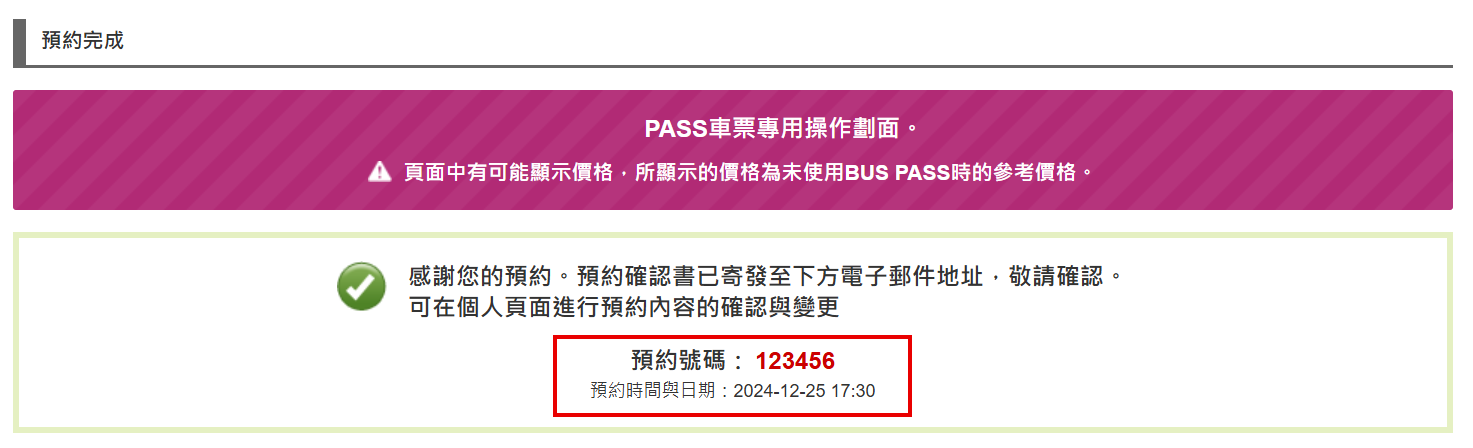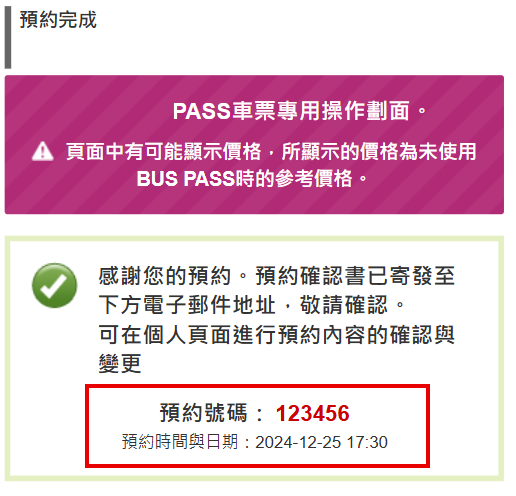使用JBL Pass預約
步驟1
登入個人頁面
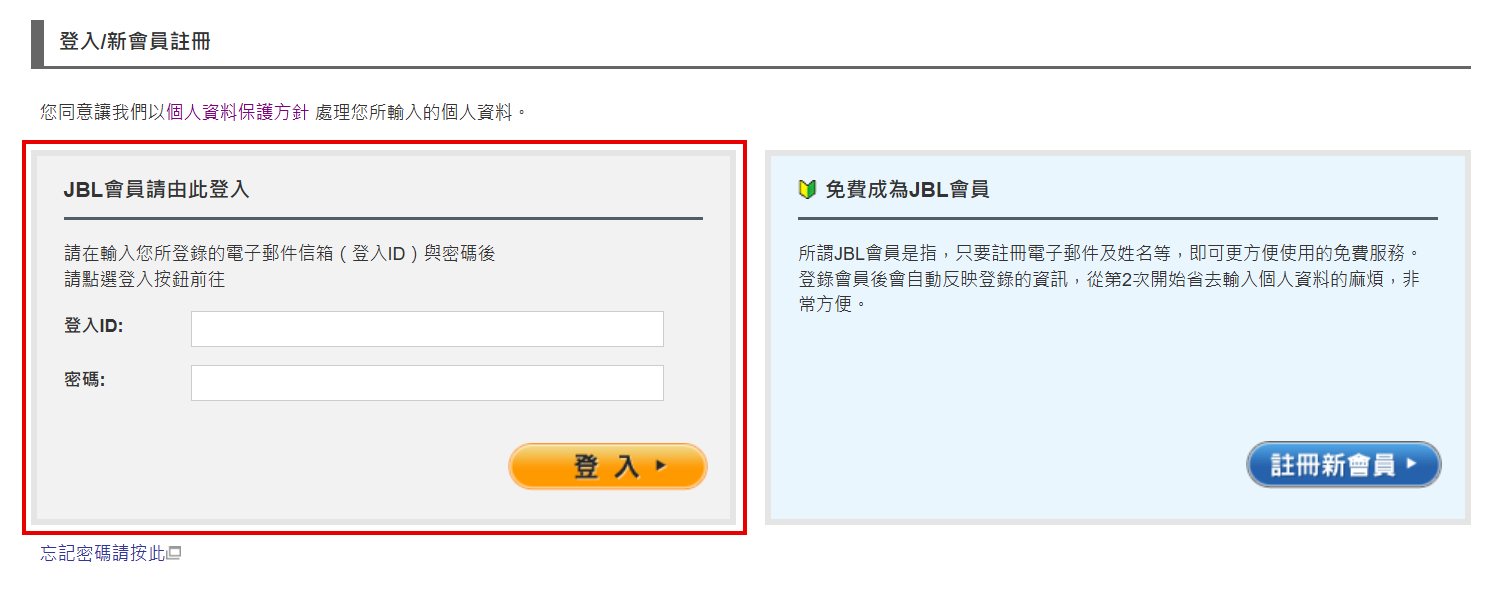
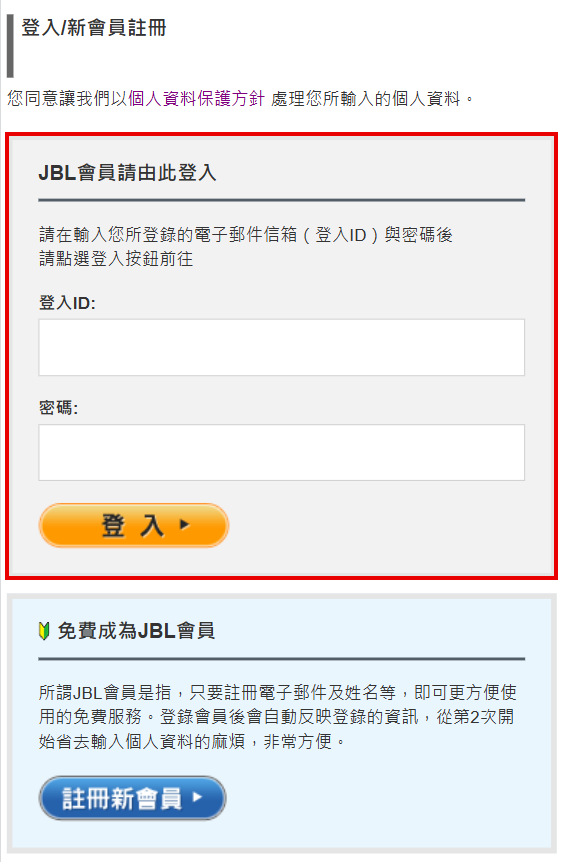
步驟2
進入個人頁面, 選擇預約管理選單中的「管理巴士通票/票券」。
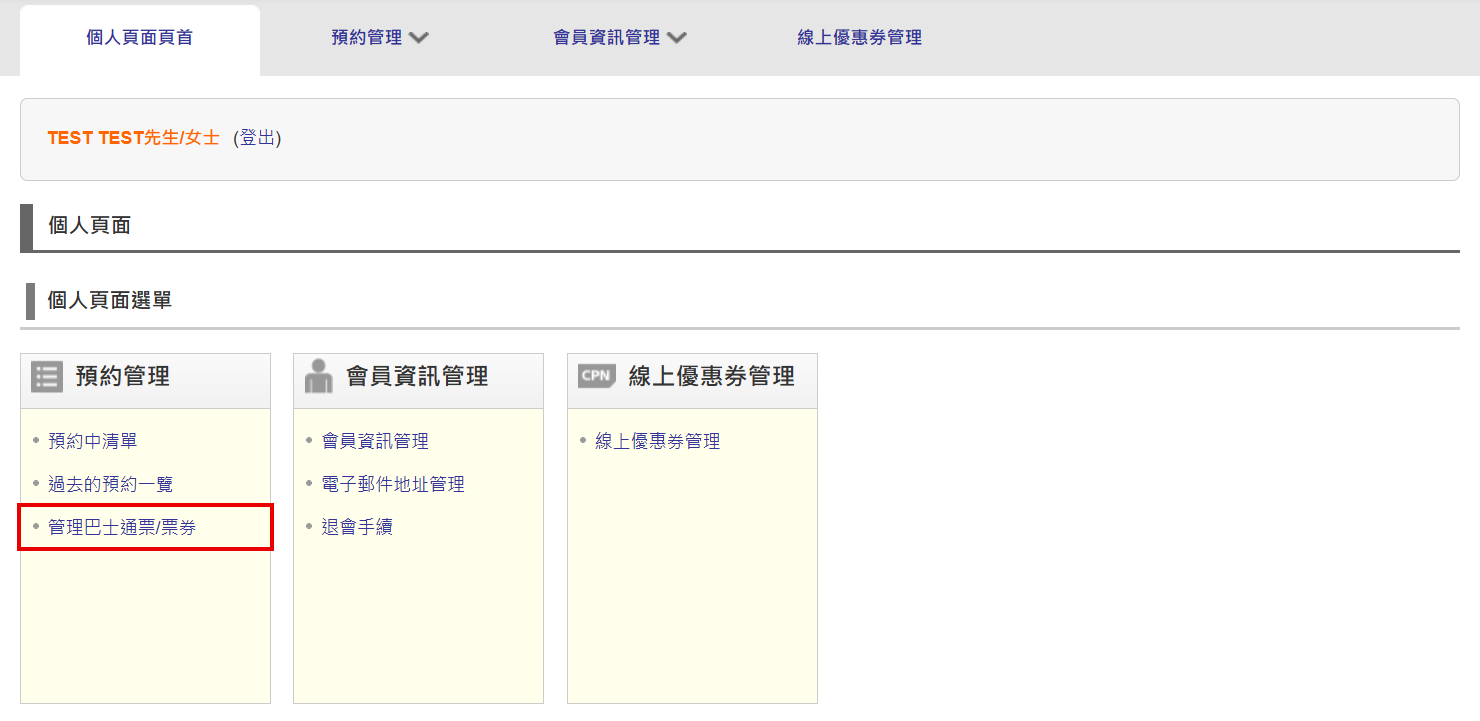
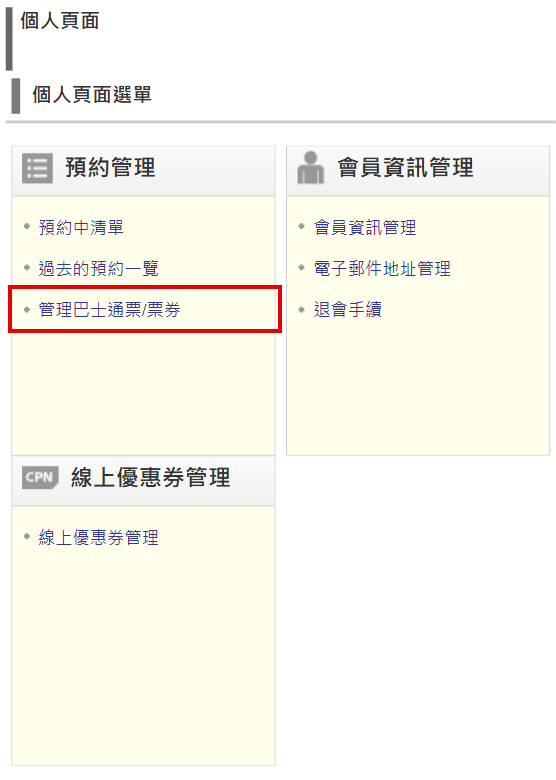
步驟3
選擇要使用的巴士通票,然後點選「搜尋對象路線」。
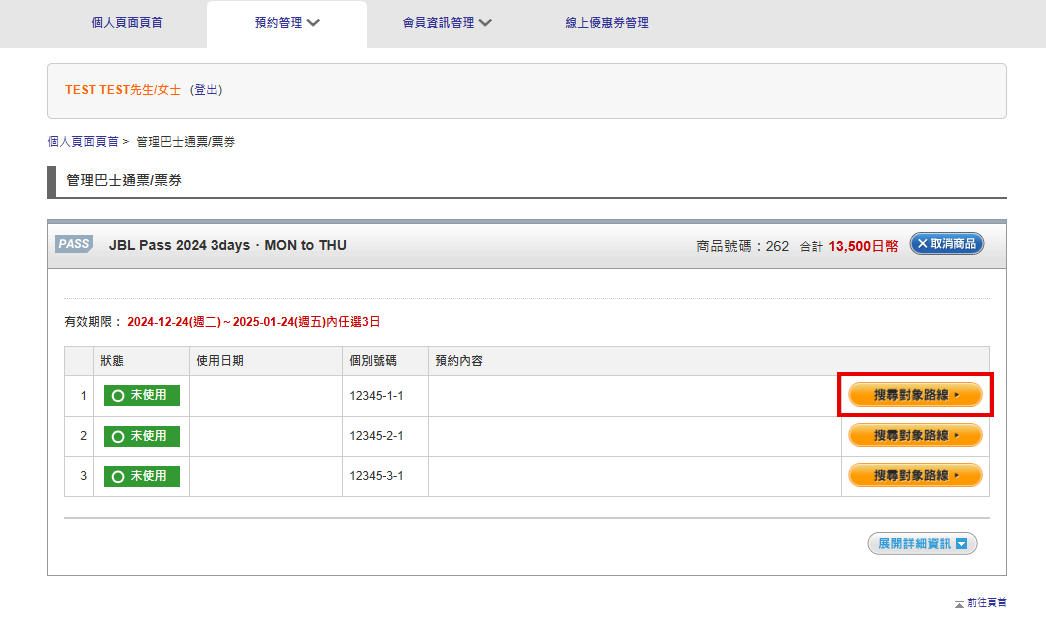
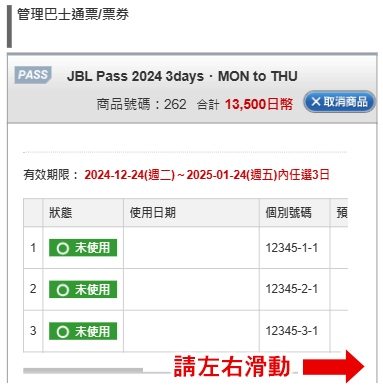
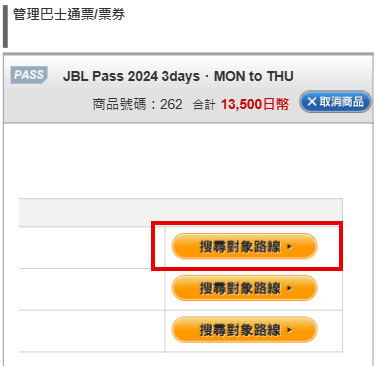
步驟4
依出發地和日期搜尋巴士,找到要預約的巴士後,點選「使用JBL Pass」按鈕。
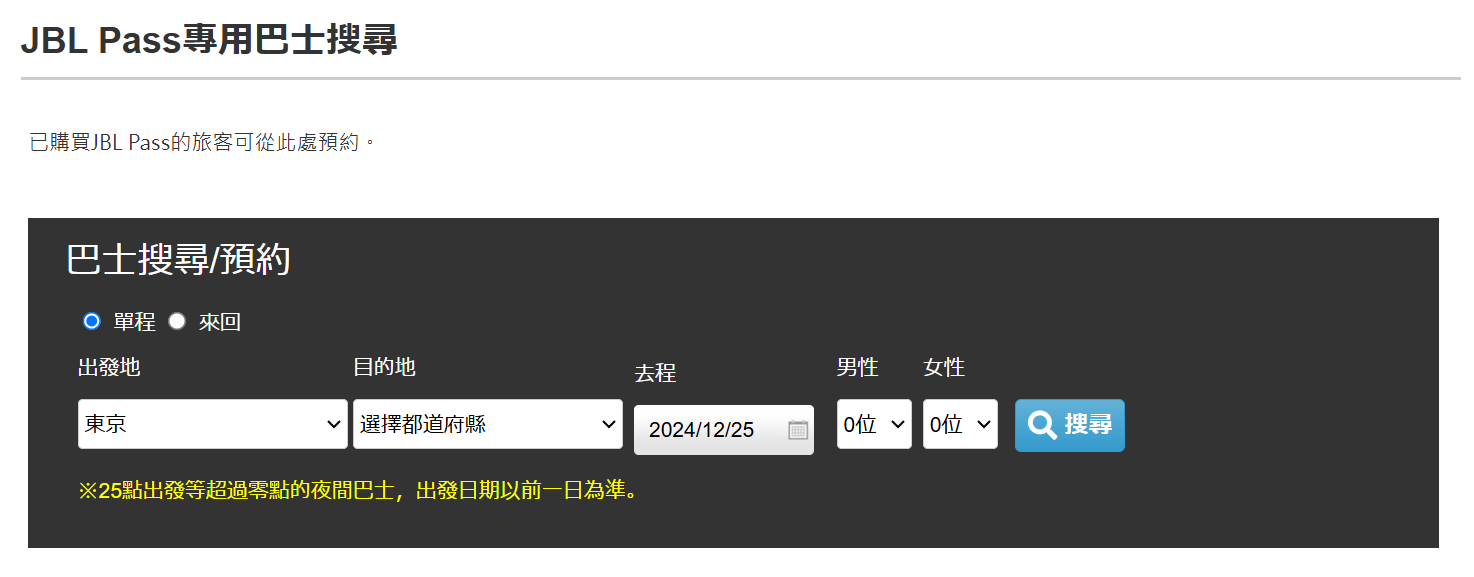
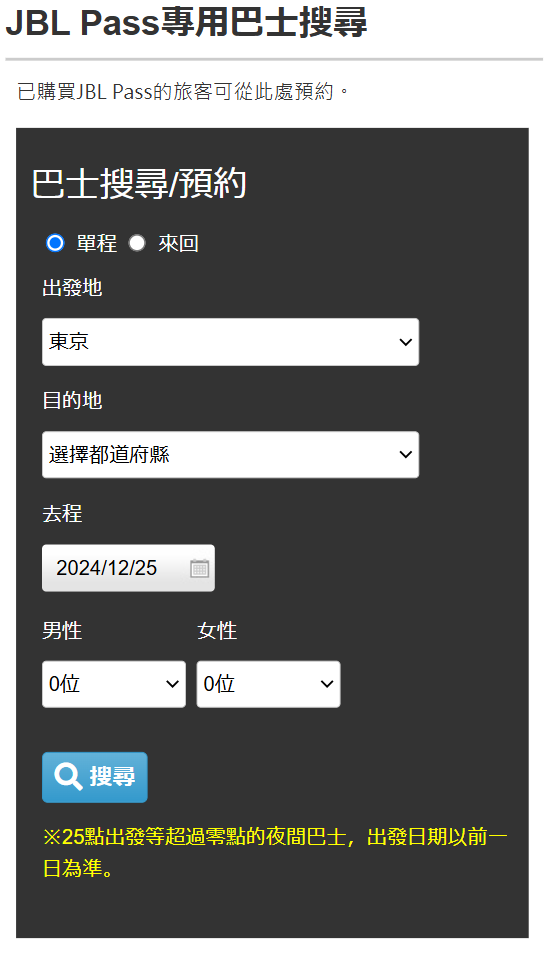
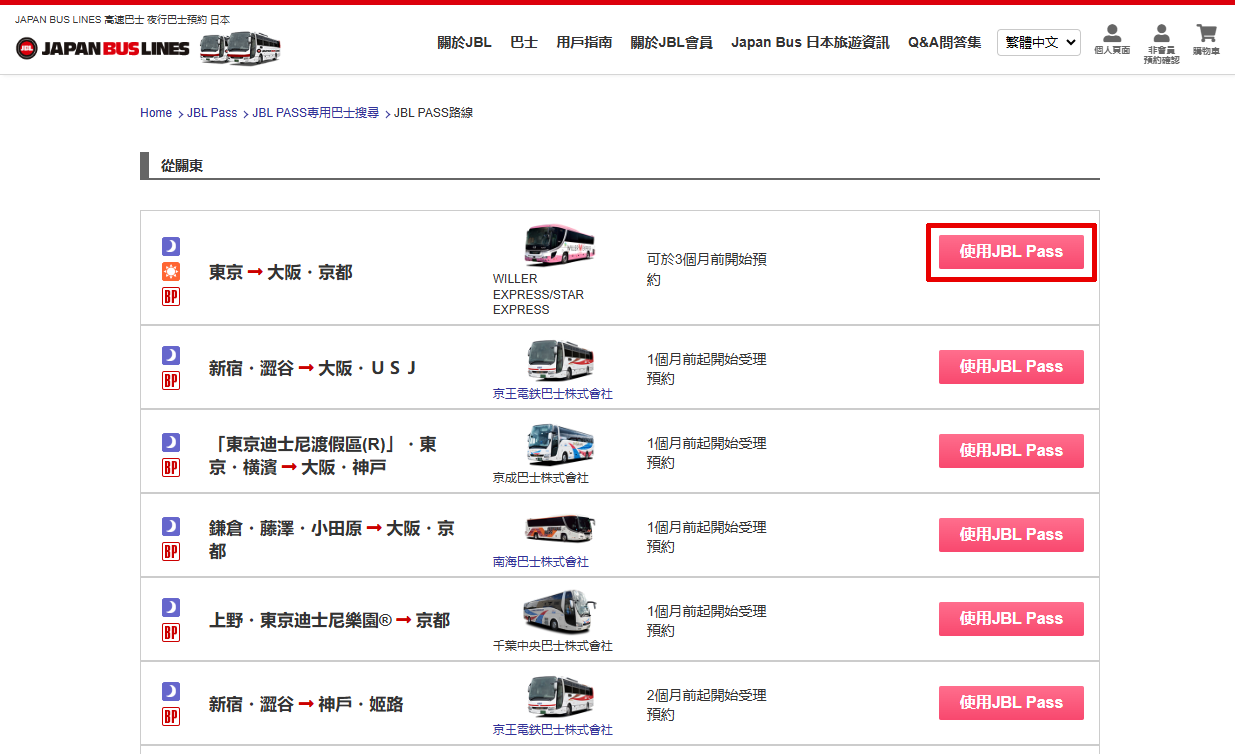
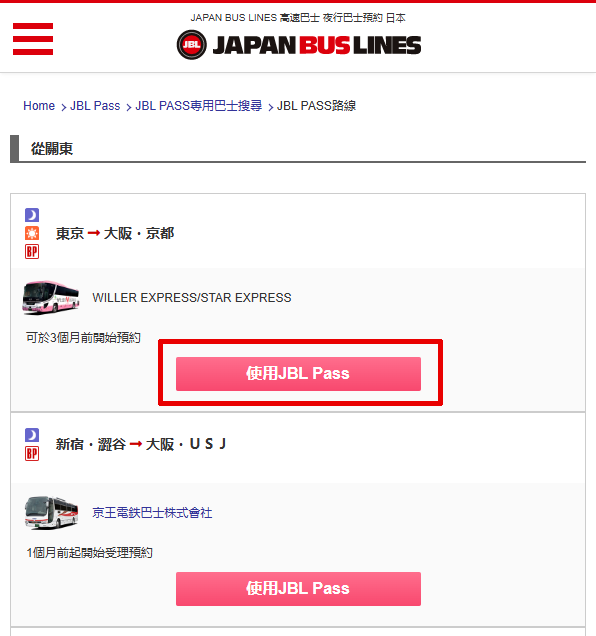
步驟5
選擇巴士路線、座位類型,然後點選「選擇」按鈕。
在 JBL Pass 專用畫面上搜尋巴士時,請確認畫面上方的紫色方塊中顯示「PASS車票專用操作劃面」。顯示此訊息表示正在使用 JBL Pass 預約,無需額外付款。如果未顯示此訊息,則表示使用的是一般巴士搜尋畫面,需額外付款。
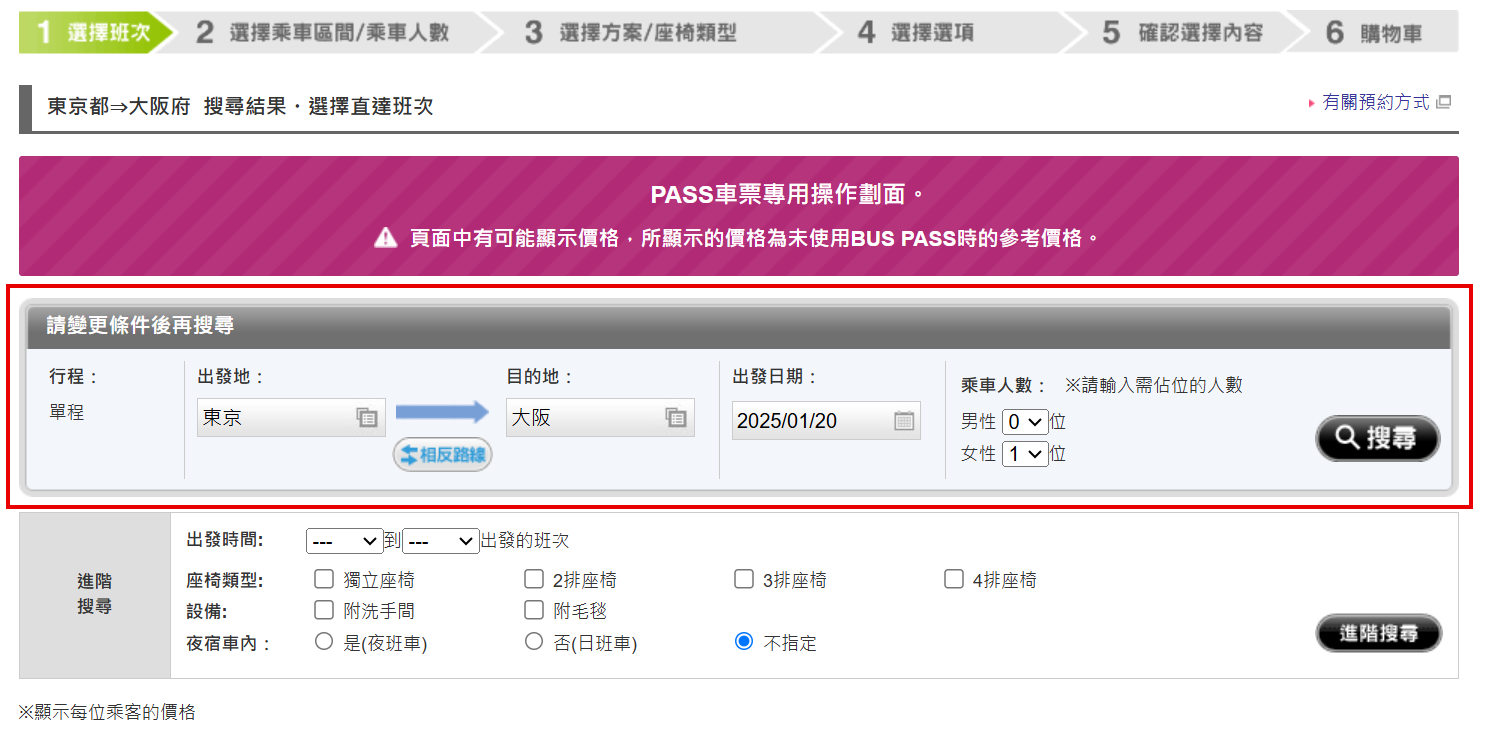
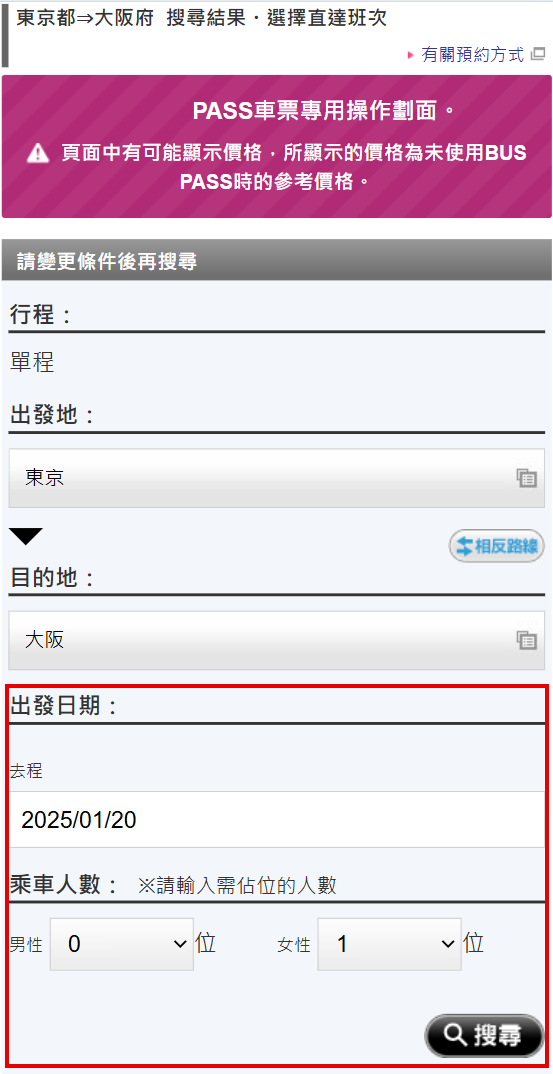
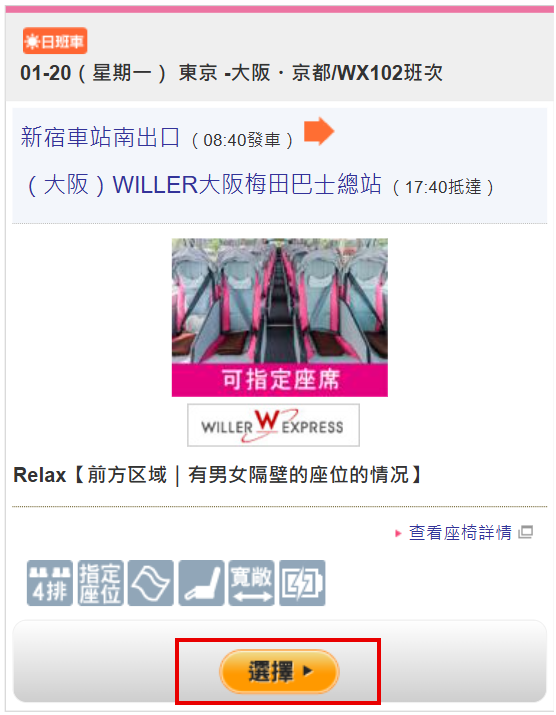
步驟6
選擇巴士上車地點和下車地點,然後點選頁面下方的「下一步」。
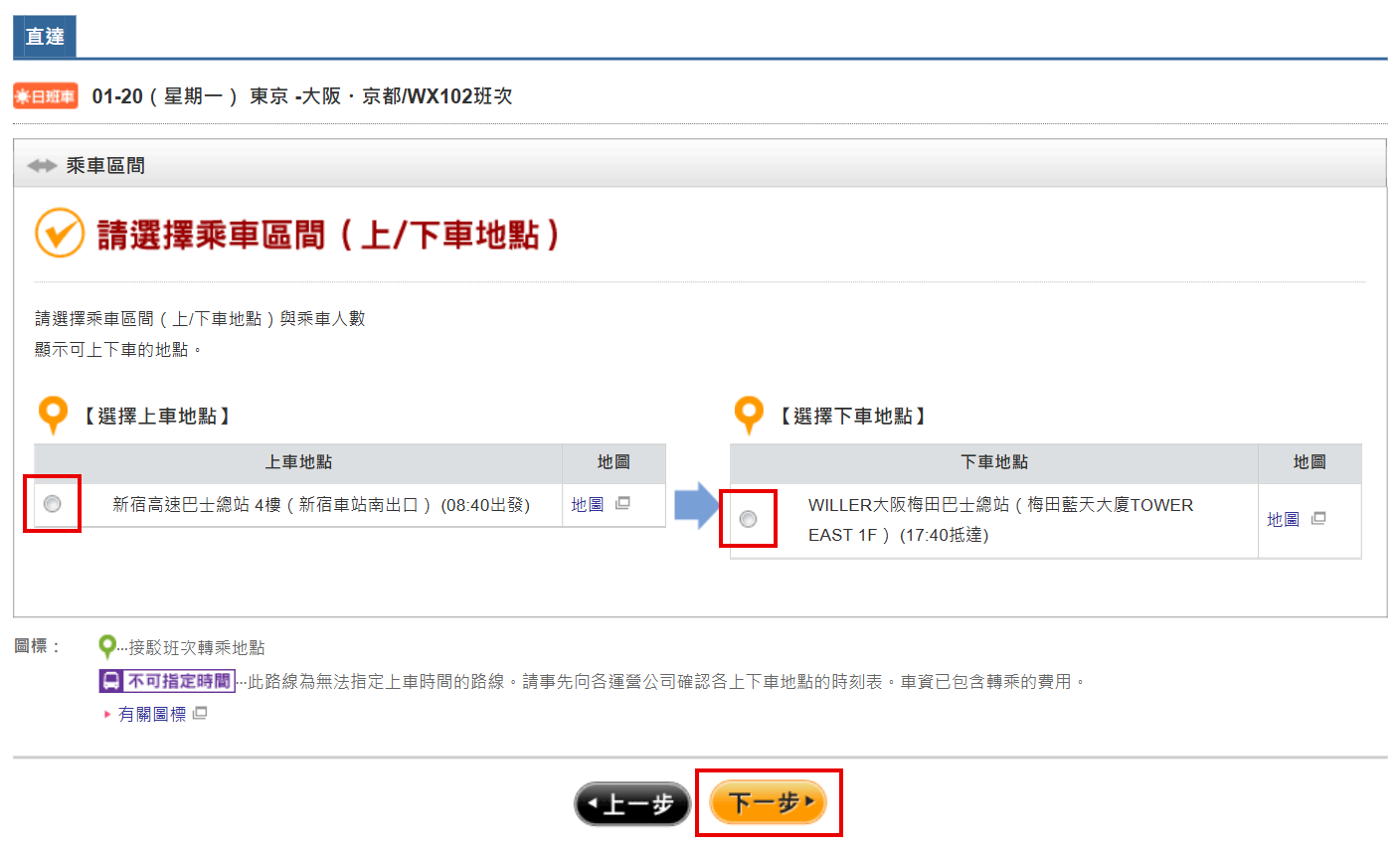
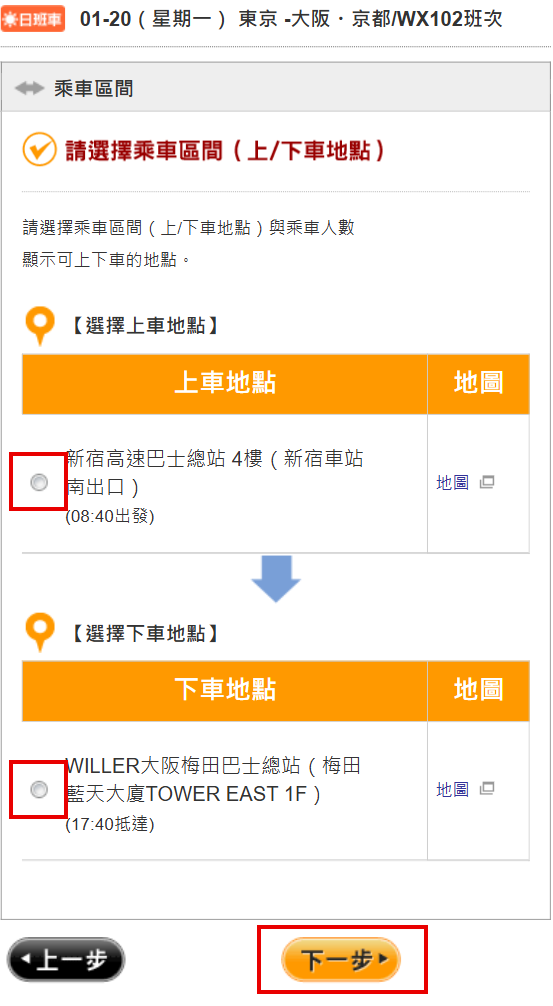
步驟7
選擇座位類型,並點選「選擇」。
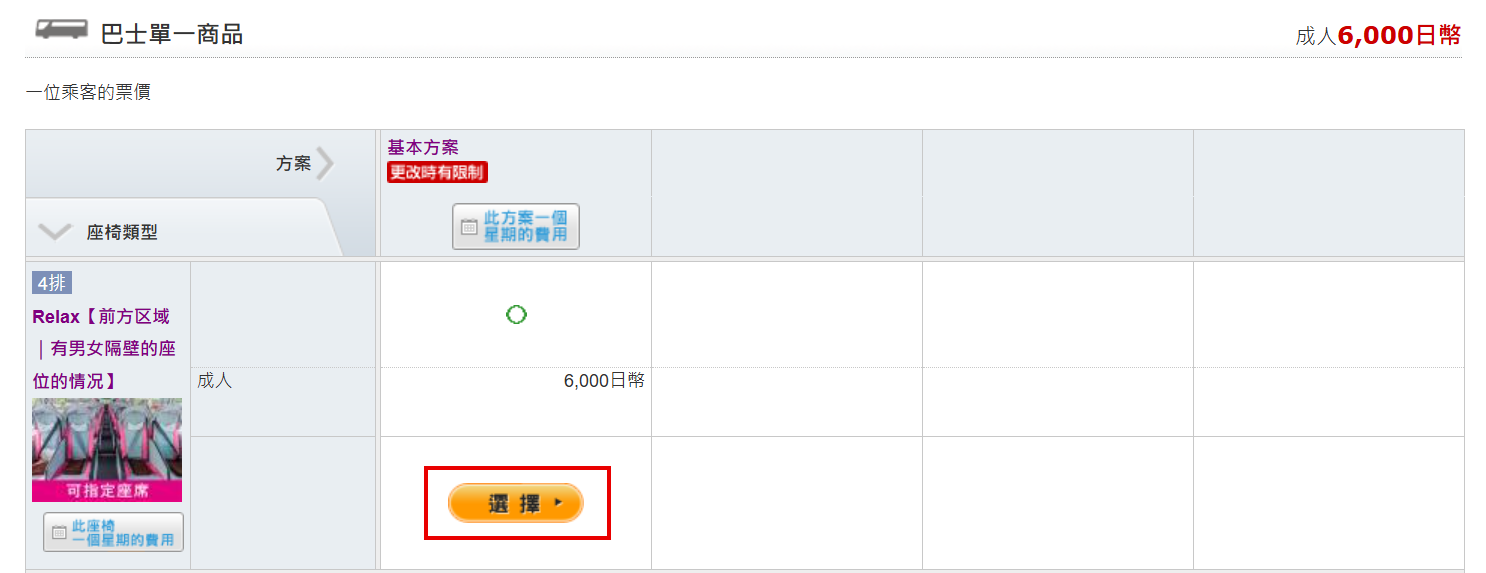
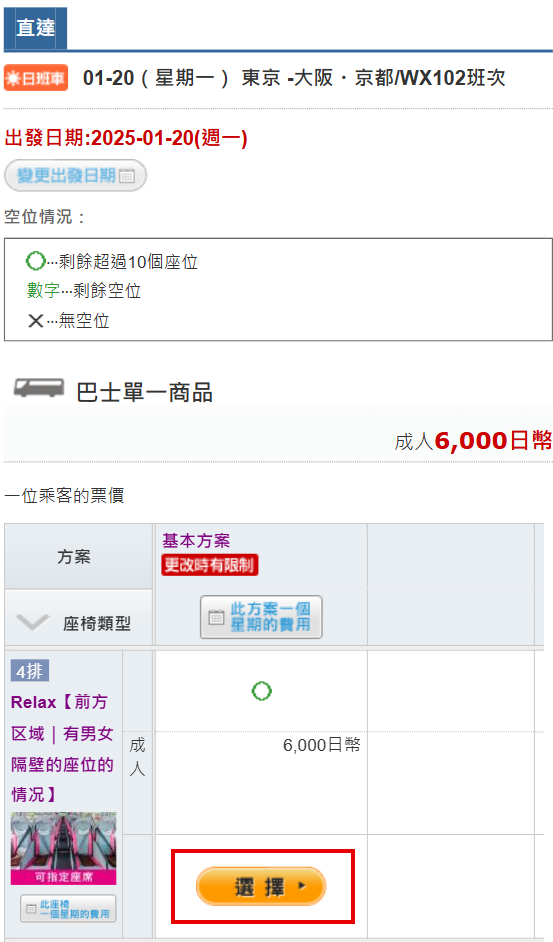
步驟8
確認預約內容,並點選「加入購物車」。
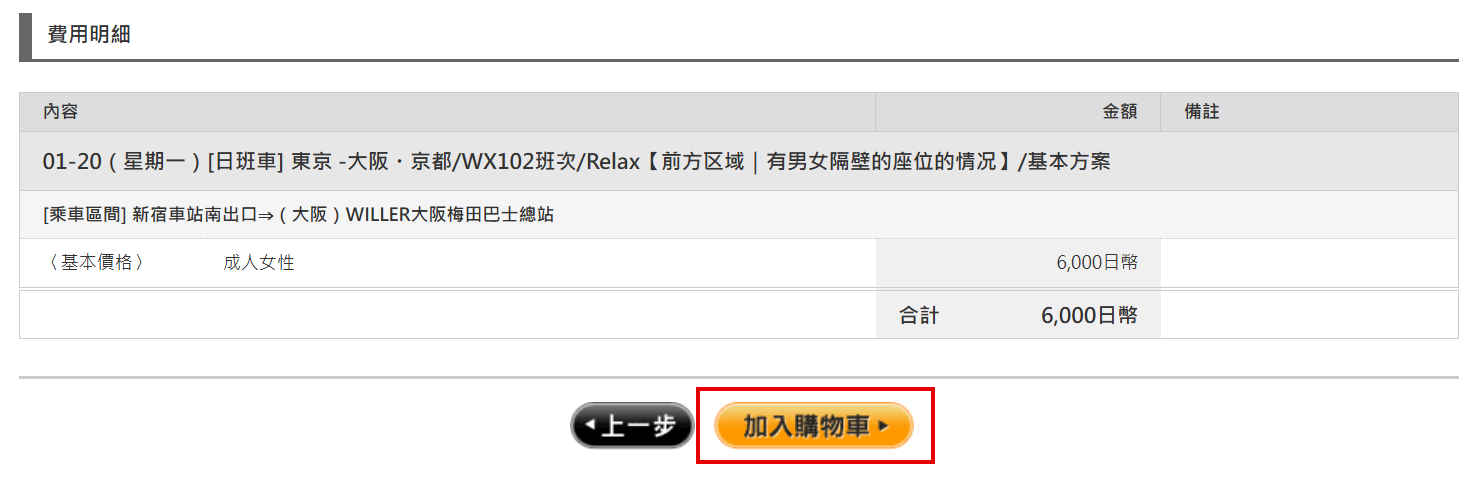
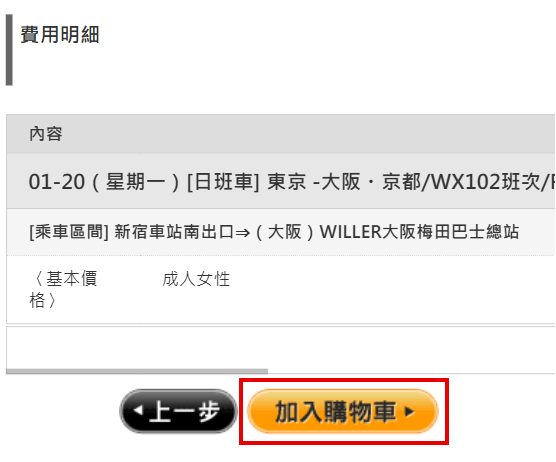
步驟9
確認要使用的巴士通票號碼和巴士通票類型,然後點選「前往預約」按鈕。
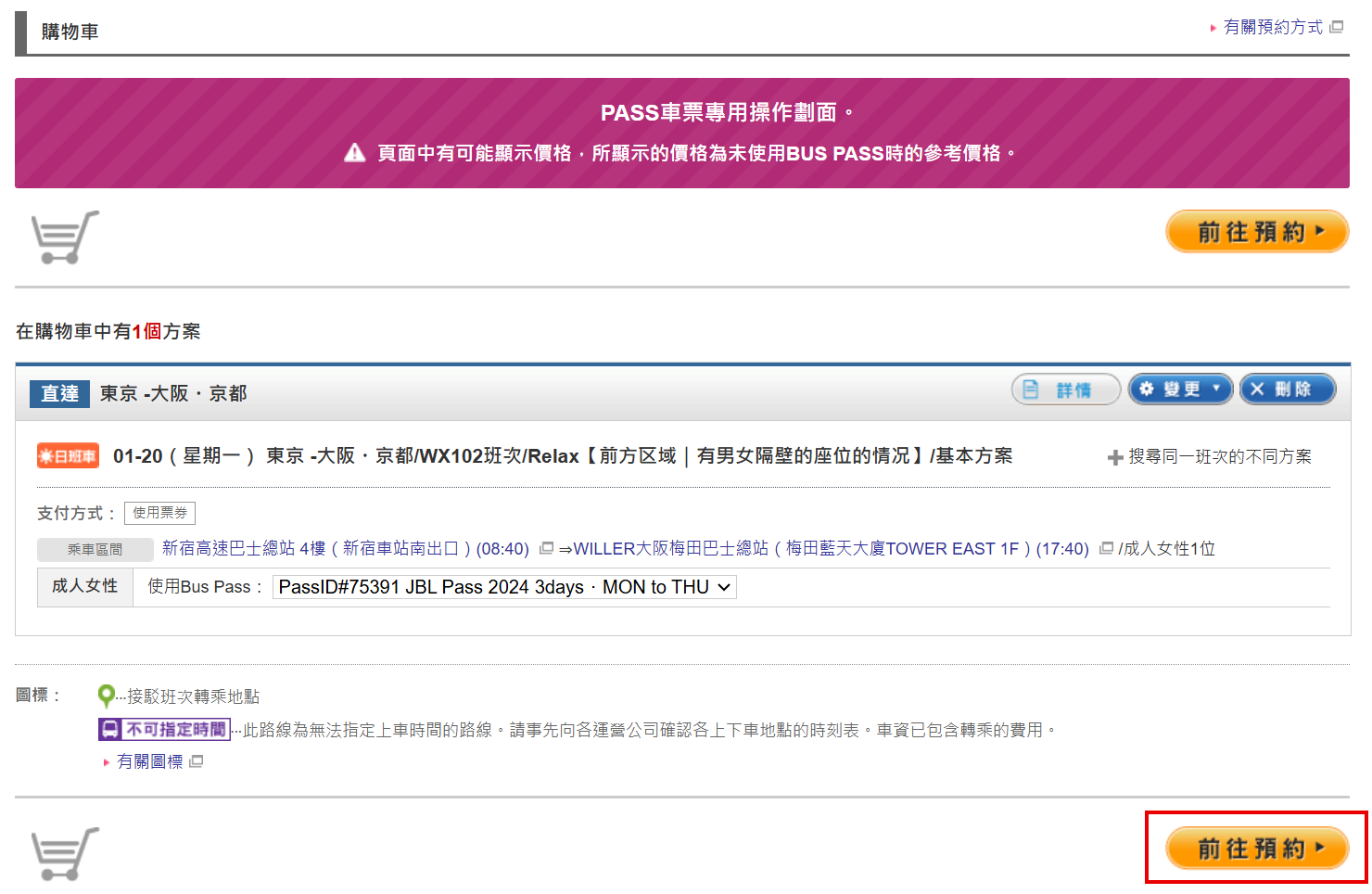
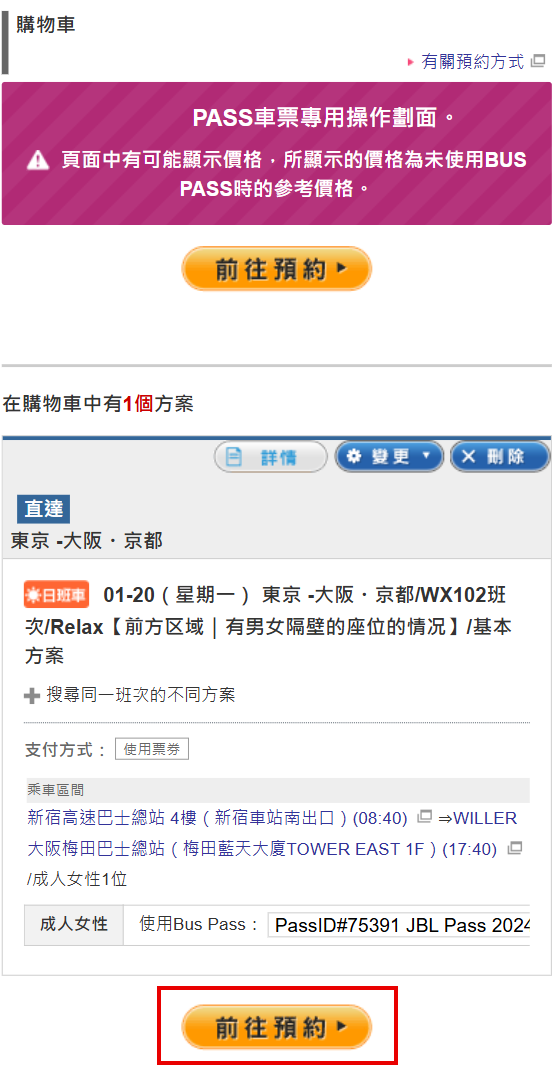
步驟10
登入後,將顯示您的註冊資訊。
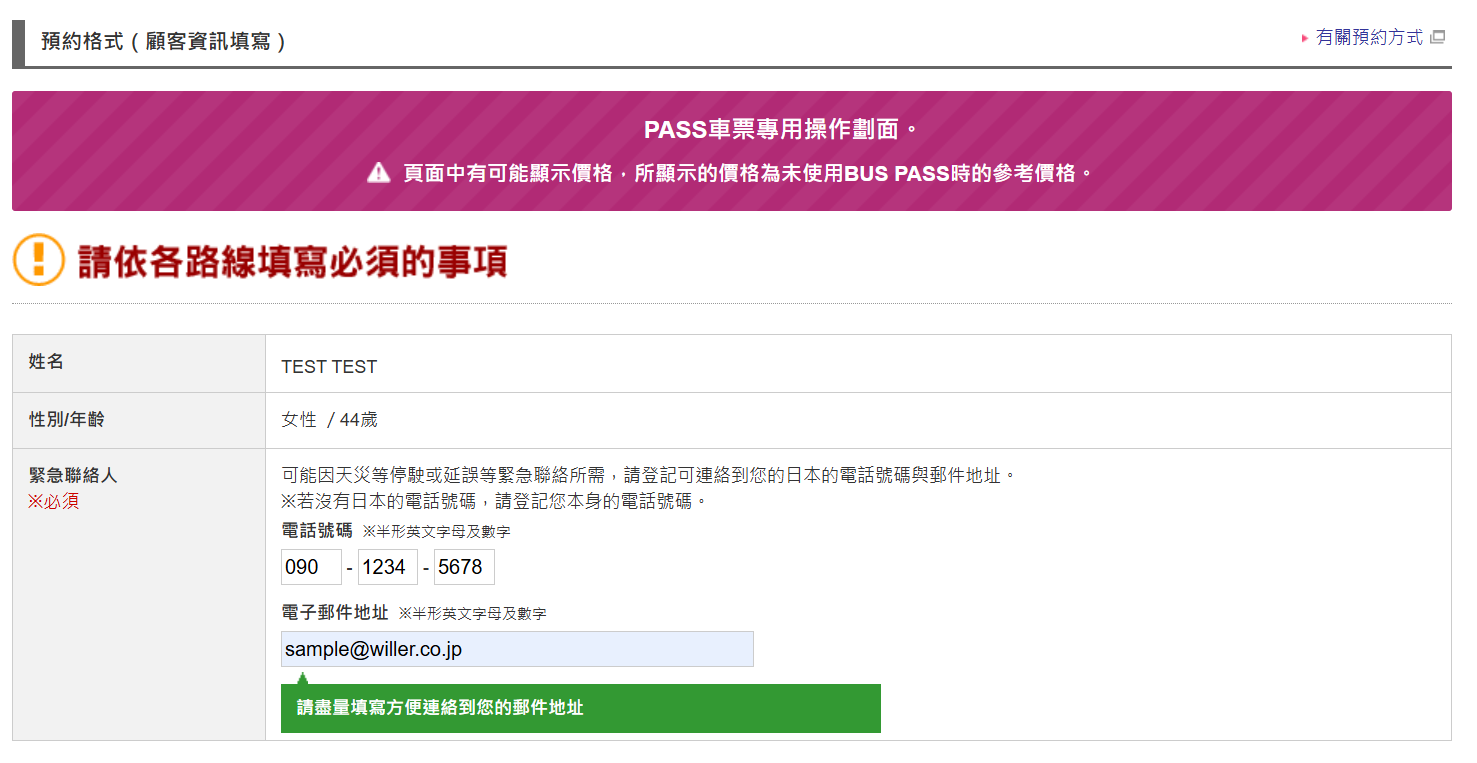

步驟11
指定要接收巴士公司預約通知的代表人。
選項1:
如果代表人和預約者為同一人,請點選「乘車代表人為預約者本人」。

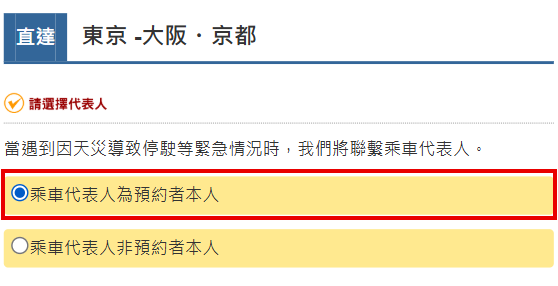
代表人資訊將自動顯示。

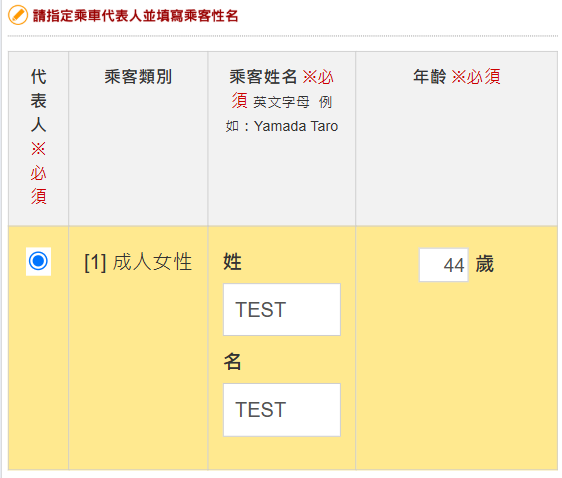
選項2:
代表人和預約者不同時,請點選「乘車代表人非預約者本人」。

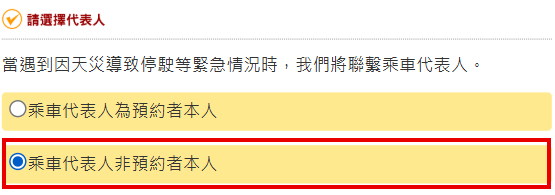
輸入代表人資訊。
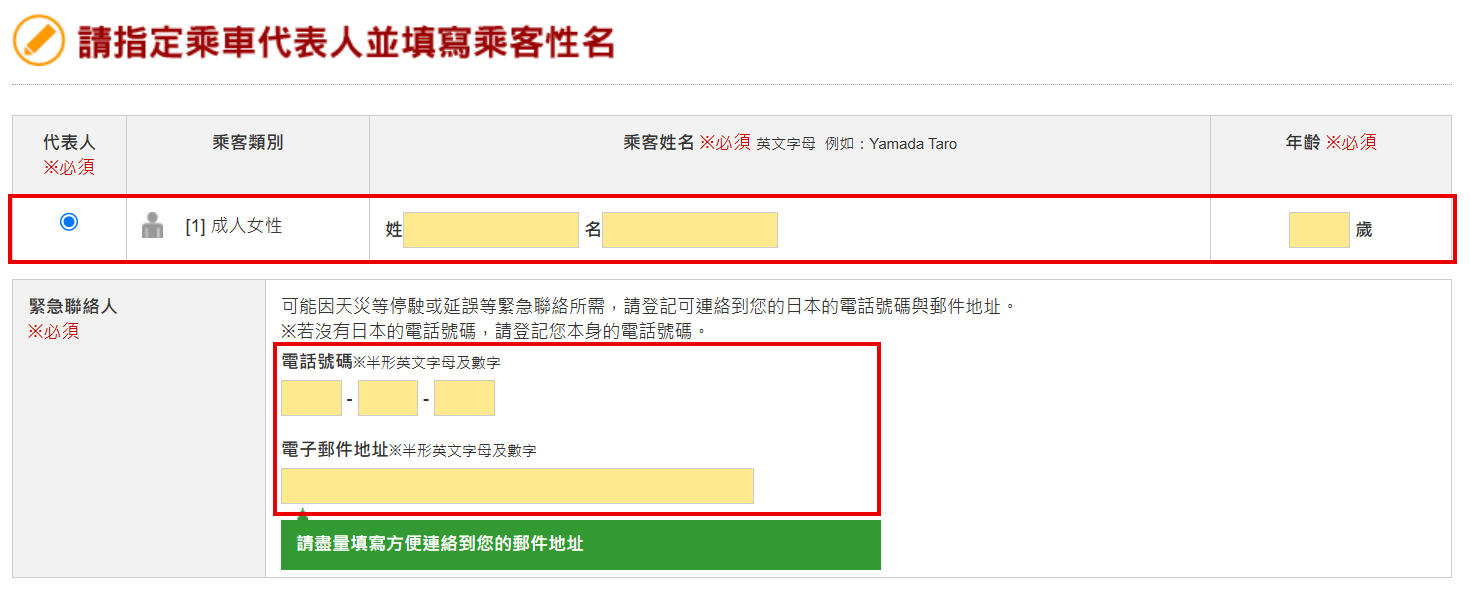
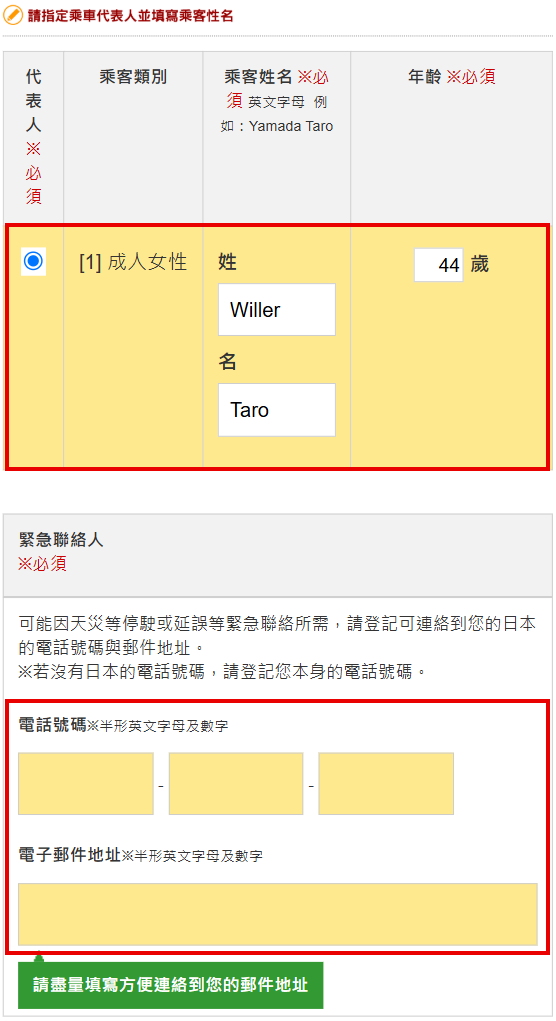
步驟12
請選擇座位。

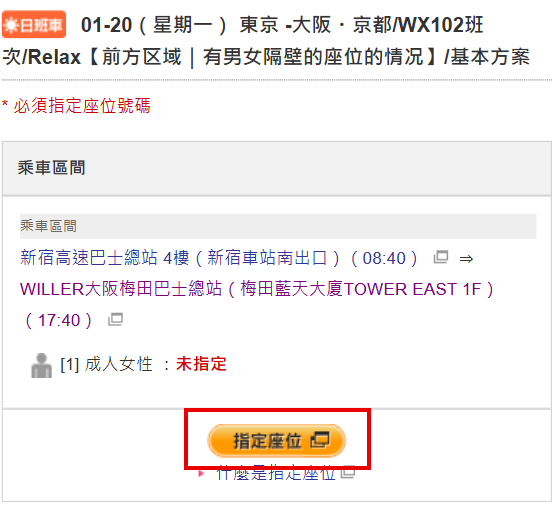
步驟13
請選擇要接收預約確認電子郵件的電子郵件地址。
注意:如果有多個電子郵件地址要接收預約確認電子郵件,請點選「追加電子郵件地址」。
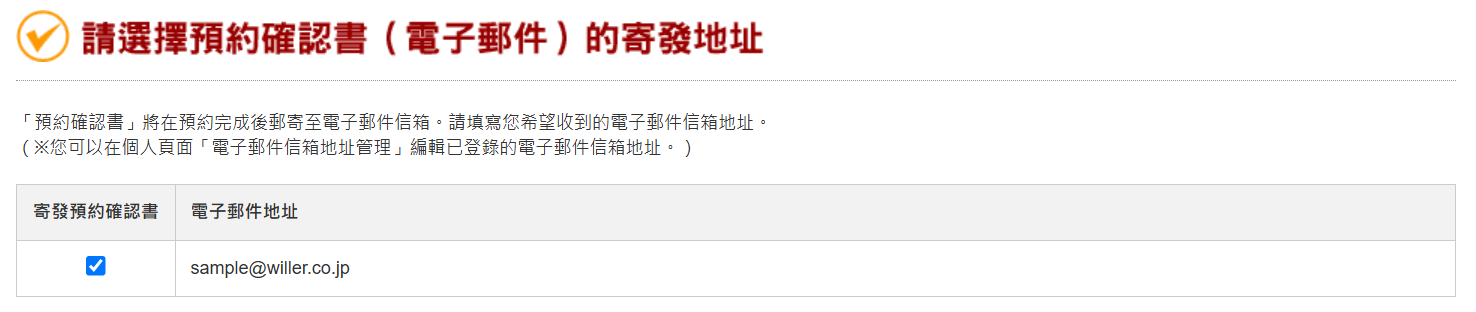
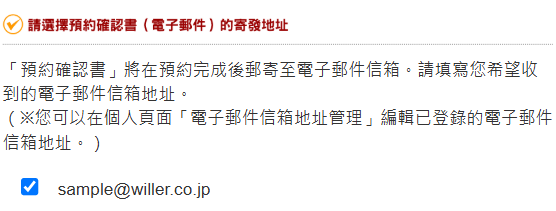
步驟14
確認註冊的所有資訊,點選「同意上述條件」,然後點選「完成預約」。
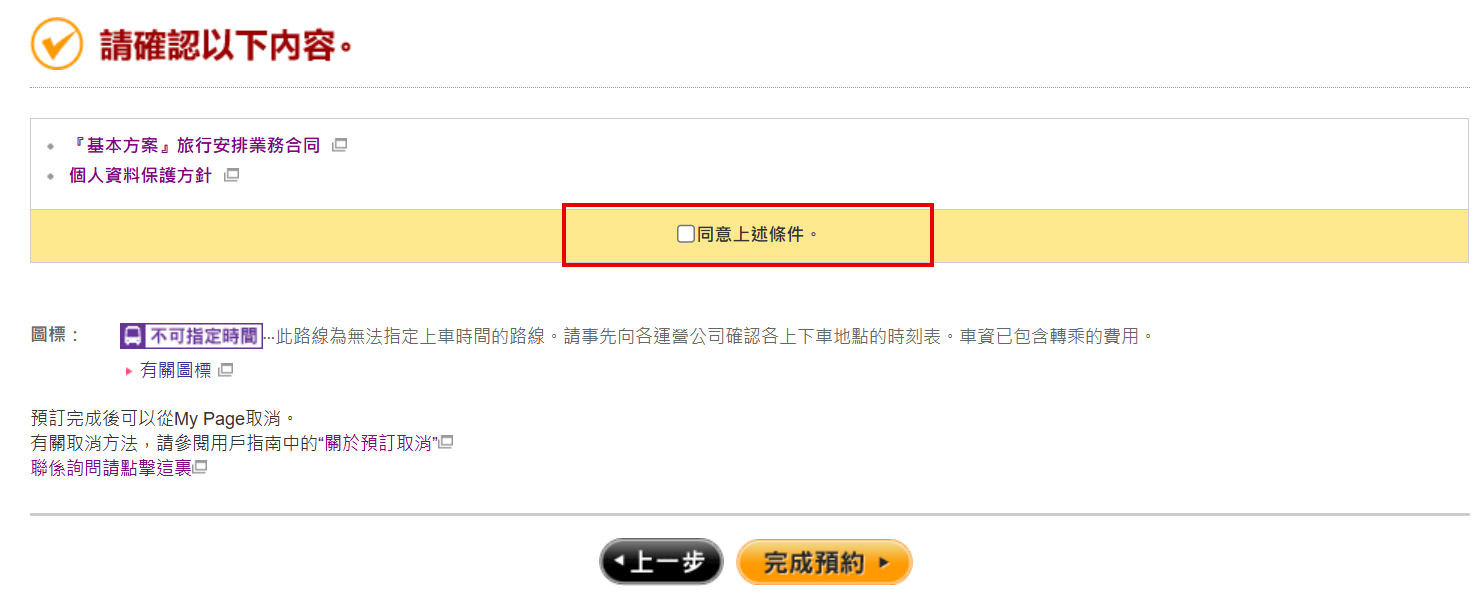
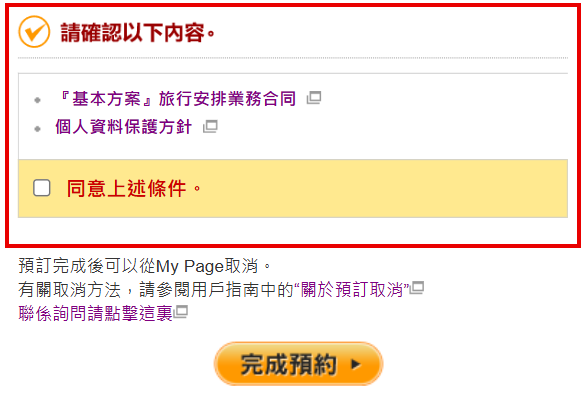
步驟15
請寫下預約號碼。